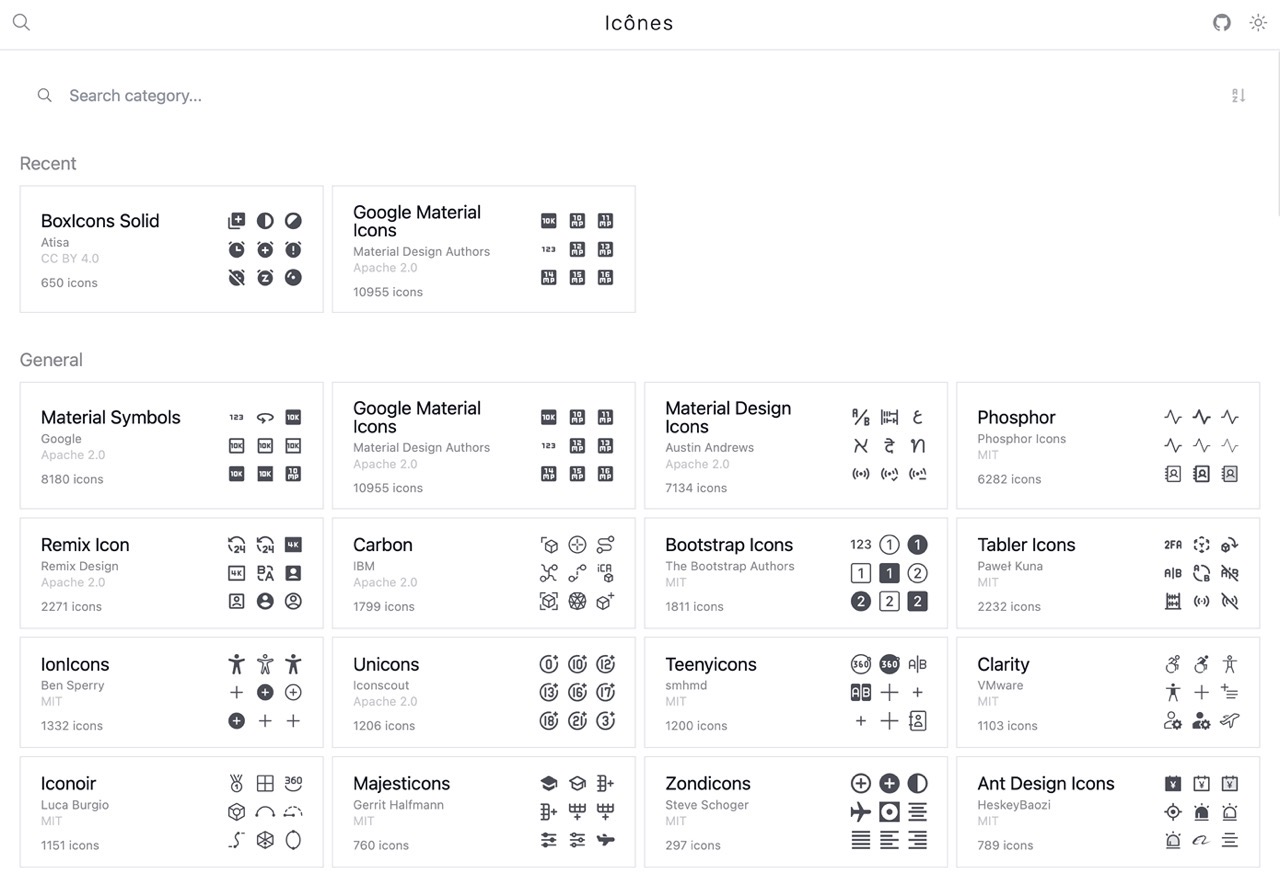
免費資源網路社群介紹過許多免費圖示網站,有一大部分是開放原始碼的圖示集,除了點陣圖通常還有向量圖和圖示字型(Icon font),也能快速調整為各種尺寸大小或顏色,非常適合網頁、應用程式和軟體開發者。這些圖示集具備相當高的設計品質,涵蓋各種圖案類型,幾乎可以說不用再重複開發需要的圖示,也能將多種不同圖示圖案混搭使用,有些設計風格接近即使放在一起也很搭。
本文要推薦的「Icônes」是一個將各種開放原始碼免費圖示收錄在一起的線上目錄,直接減少使用者搜尋圖示的難度,Icones 一共收錄 118 套開源圖示集、總圖示數量超過 14 萬個!在目錄中能直接瀏覽各種圖示集、圖案和相關資訊,更重要的是還能單獨將選擇的圖示圖案打包下載或產生圖示字型。
使用者可以瀏覽、搜尋或是調整檢視模式,每個圖示都能快速複製載入方式、SVG、SVG Symbol、Iconify、JSX 程式碼,適用於 Vue、React、Svelte、Unplugin Icons 元件,也有 SVG、Vue、React 或 Svelte 檔案可供下載,或是在 Iconify、UnoCSS 打開該圖示取得更多資訊。
另一個方便的功能是利用選取方式將圖示加入清單,就能把不同圖示集的圖示圖案一次打包、下載,或是產生為圖示字型檔案,透過 Icones 在找圖示時就不用打開一堆網站搜尋,對開發者真的非常有用。
Icônes
https://icones.js.org/
使用教學
STEP 1
開啟 Icones 網站後會看到各種開源圖示集,例如大家很熟悉的 Font Awesome、Google Material Icons、Noto Emoji、Octicons 和 IconPark,很多我們都曾經介紹,依照類型還分為一般、動畫圖示、表情圖案(Emoji)、品牌 / 社群網站、地圖 / 國旗、主題等等。
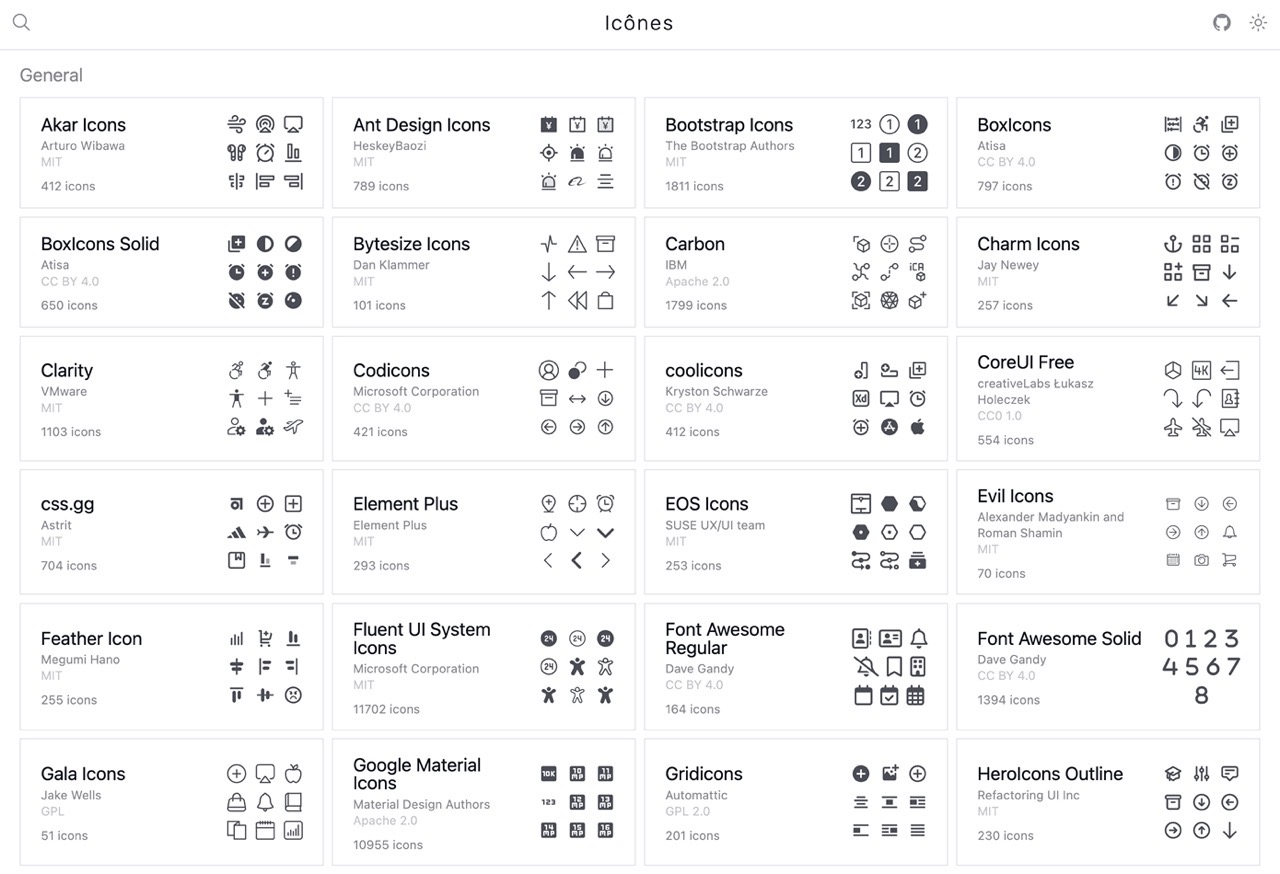
STEP 2
點選任一個圖示集後就會載入部分圖示,如果圖示數量太多不會一次載入,可點選下方按鈕載入更多(或是完整載入所有圖示),左側還會列出其他的圖示集,包含每個圖示集收錄的圖示數量。
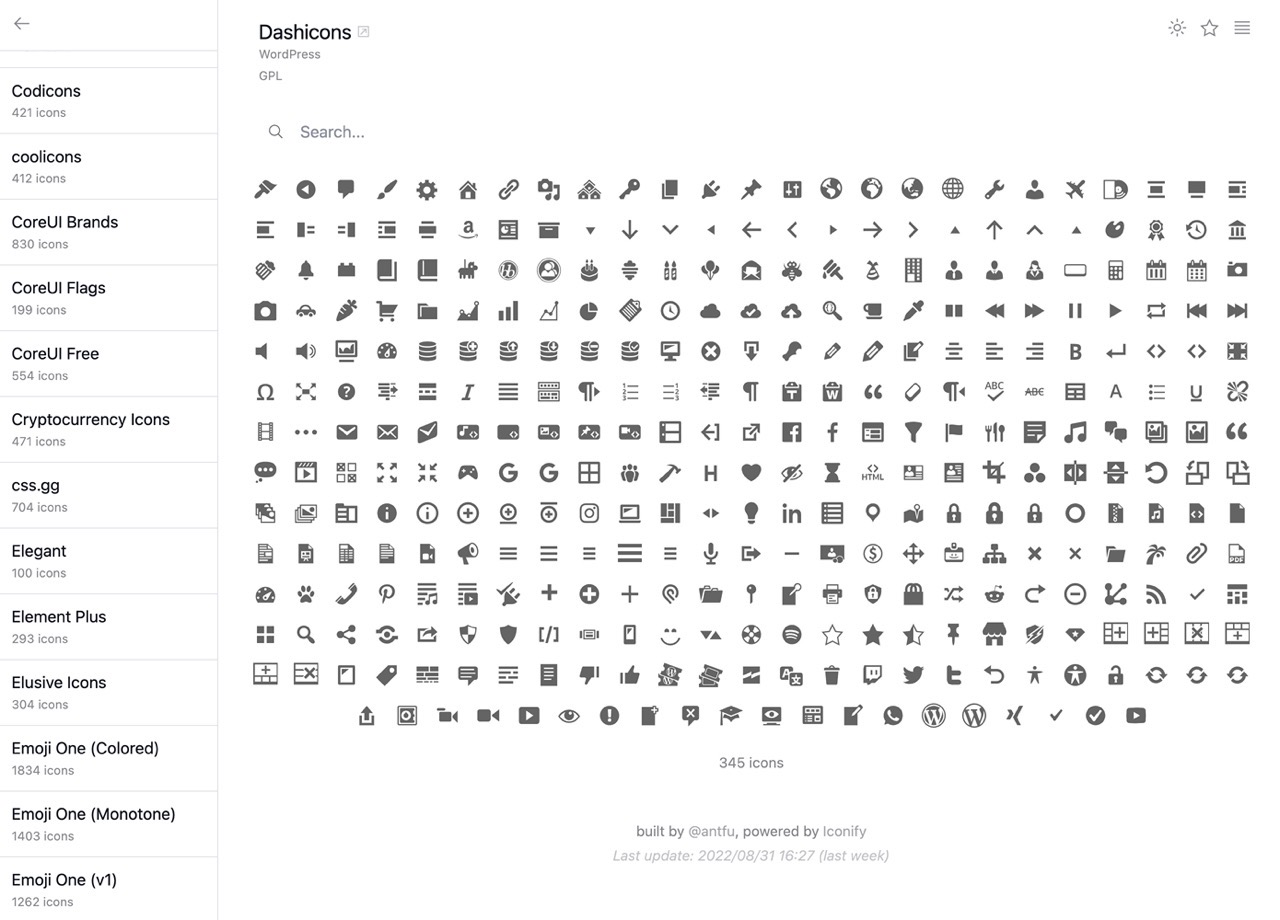
STEP 3
每個圖示集會有原始網站鏈結(在標題右側)、作者、授權方式及標籤,可利用關鍵字快速找出特定圖示。
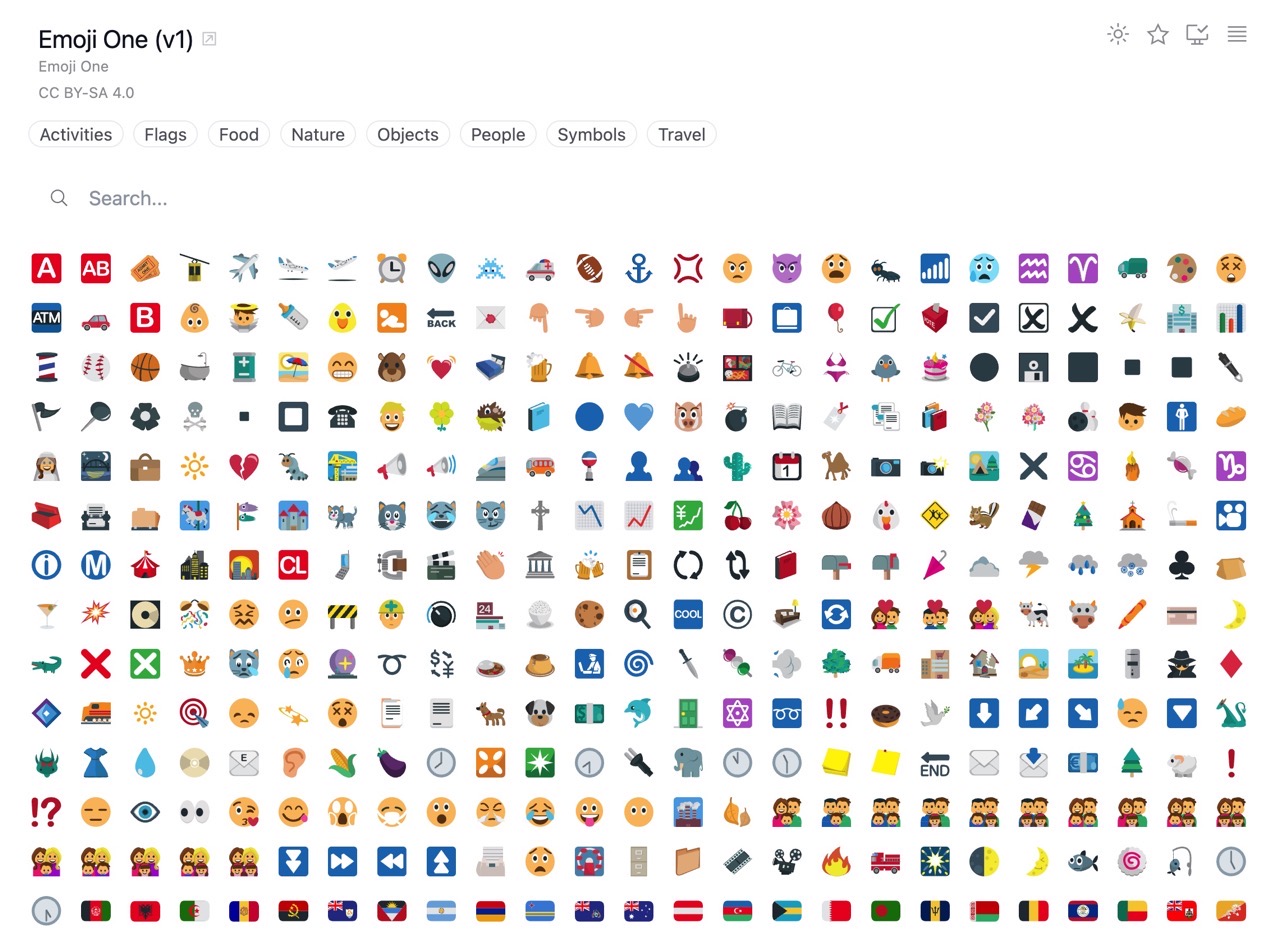
右上角有個選單可切換小型、大型圖示尺寸或以條列方式排序,開啟複選模式或點選就複製名稱的模式,前者有助於選取多個圖示圖案、再打包將它們下載,利用右上角選單能找到下載為 Iconfont、SVG、ZIP 格式選項。
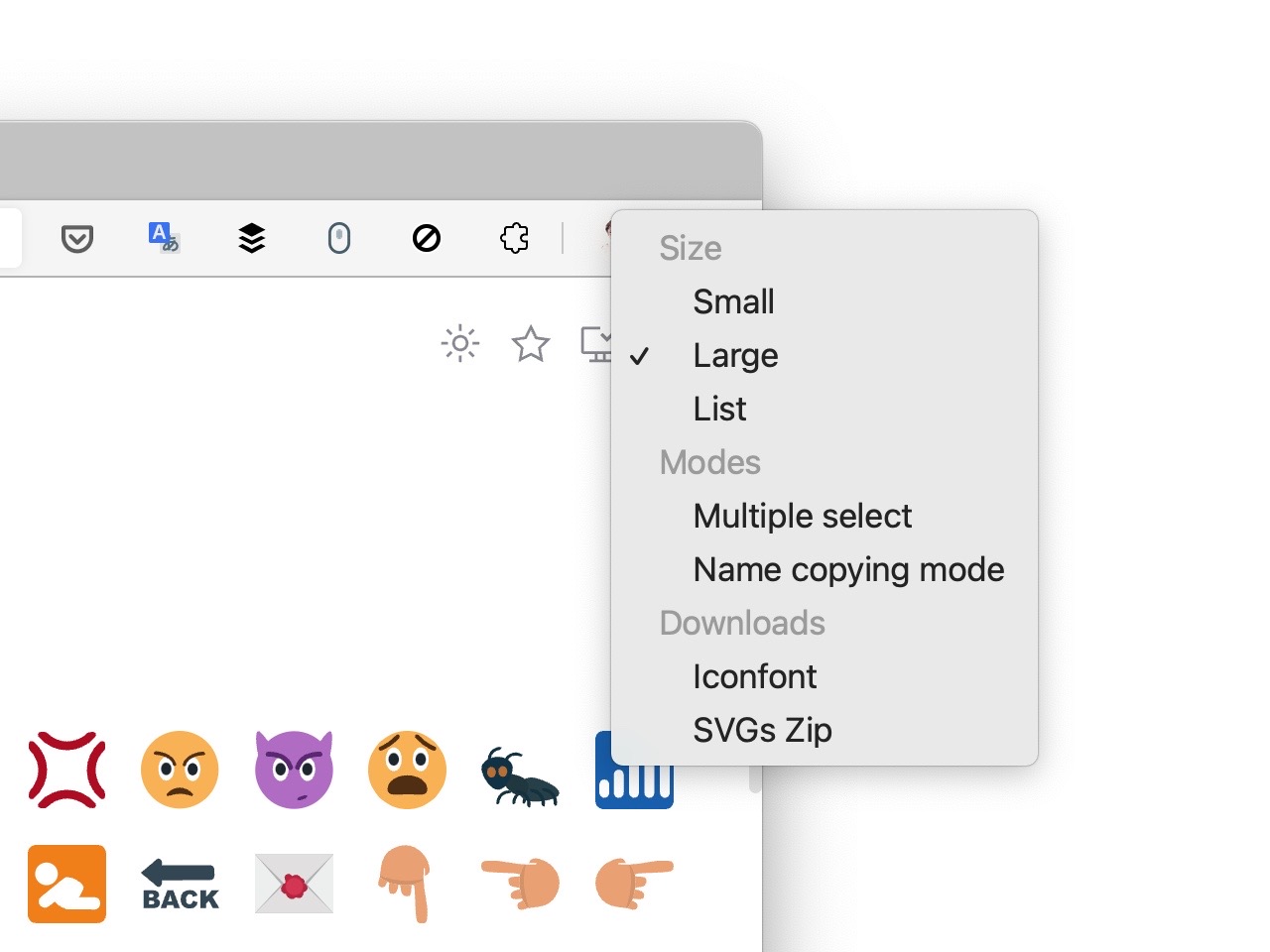
STEP 4
點選任何的圖示後下方會展開詳細資訊,會有圖示名稱、加入 Bag,還有像是 SVG、SVG Symbol、Iconify、JSX 程式碼、Vue、React、Svelte、Unplugin Icons 元件、鏈結、下載等等,可以說各項資訊非常全面。
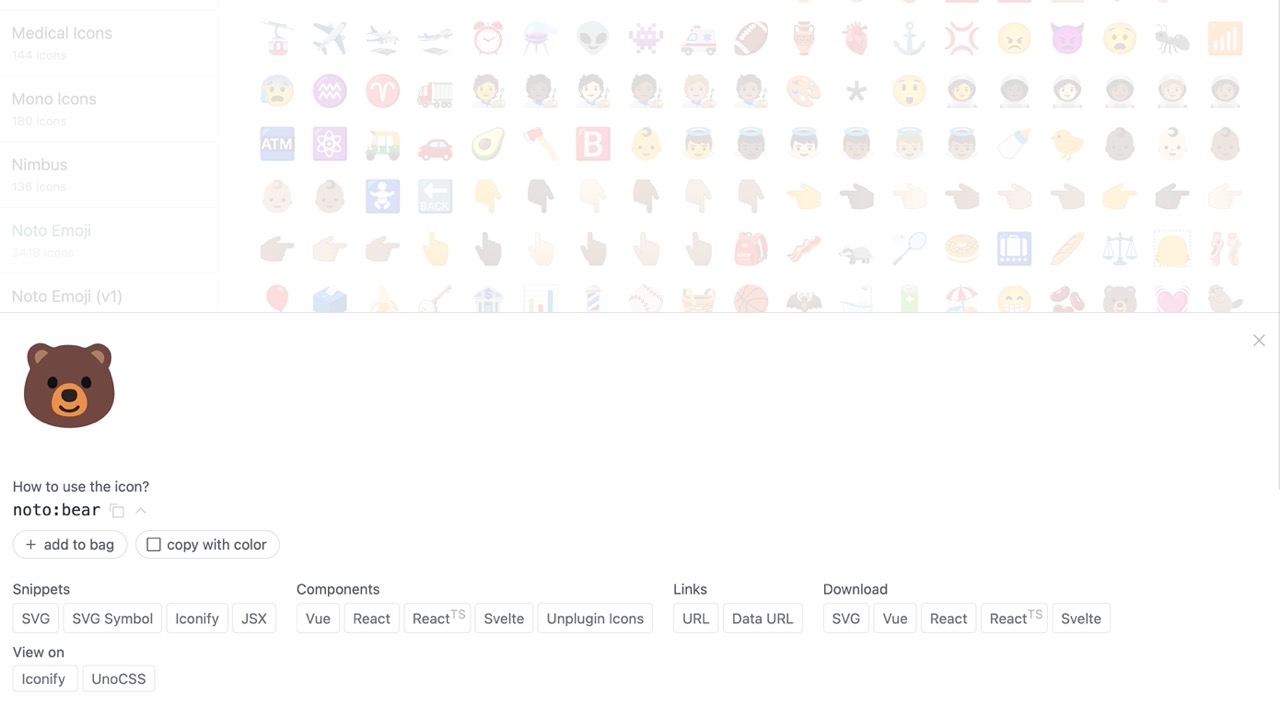
STEP 5
當使用者開啟複選模式、或是在特定的圖示點選「add to bag」後就會在右下角找到這些圖示,有點類似購物車的概念,開啟 bag 後就能點選下方「Download Zip」將所有圖示圖案打包下載,或是「Generate Icon Fonts」產生圖示字型。
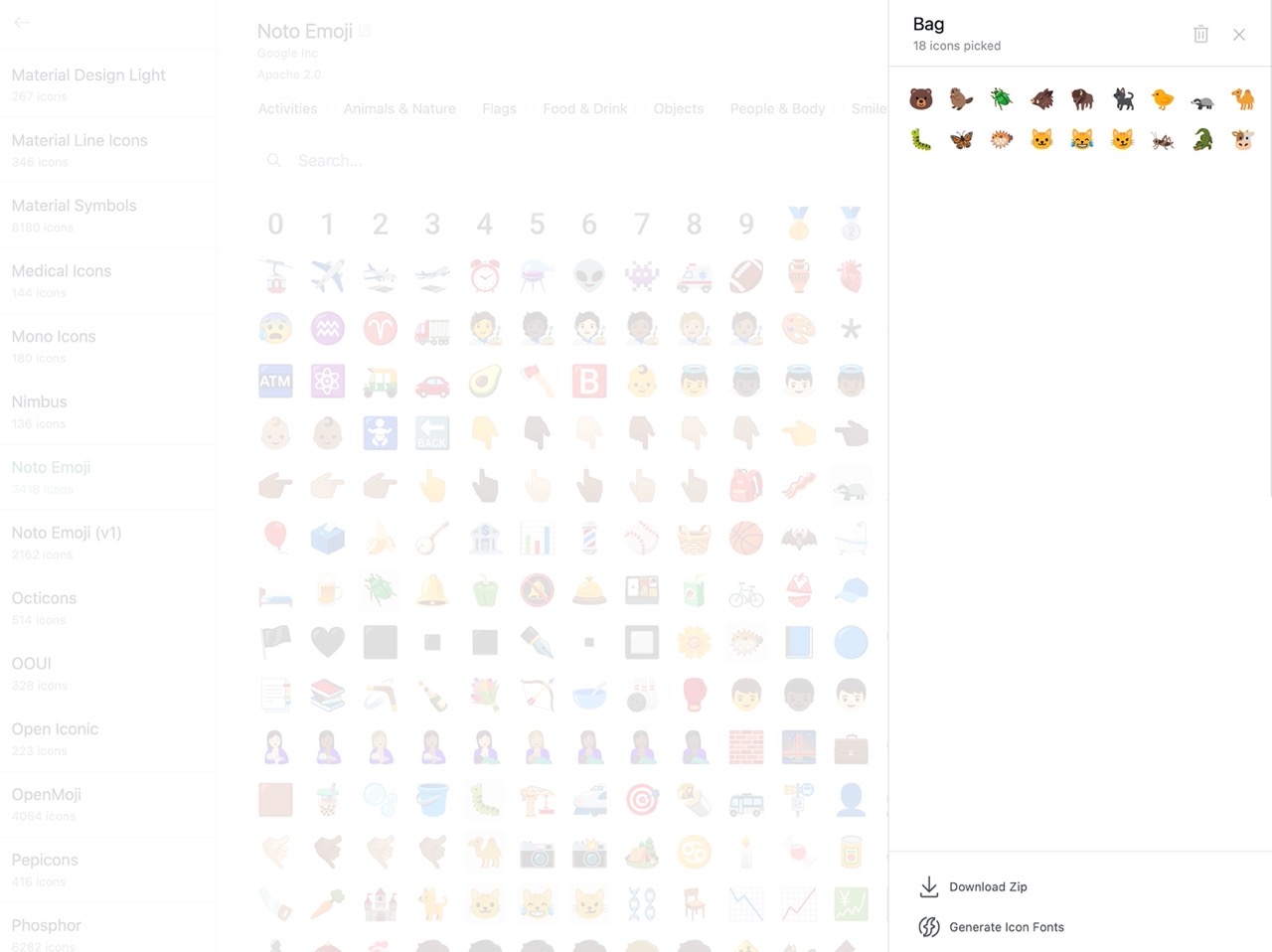
值得一試的三個理由:
- Icones 收錄 118 套開源圖示集,圖示數量超過 14 萬個
- 瀏覽每個圖示圖案、搜尋或調整檢視模式,提供各種格式下載
- 選擇各別圖示、將所選內容打包為 ZIP 格式或產生圖示字型








